Come scontornare una foto con iPhone
Hai scattato una bella foto con il tuo iPhone, ma c'è un piccolo problema: lo sfondo. Vorresti rimuoverlo per mettere in risalto il soggetto principale o per creare una composizione grafica più pulita. Se ti stai chiedendo come scontornare una foto con iPhone, sei capitato nella guida giusta!
Il mondo della fotografia digitale ci offre infinite possibilità di modifica e, ormai, anche scontornare una foto è un'operazione alla portata di tutti grazie. Basta avvalersi delle avanzate tecnologie dei nostri smartphone. In questo tutorial, per esempio, ti spiegherò come utilizzare le funzionalità predefinita di iPhone per copiare il soggetto da una foto e ti mostrerò alcune applicazioni di terze parti dedicate.
Che tu voglia preparare immagini per un progetto grafico, creare collage accattivanti o semplicemente migliorare le foto da condividere con amici e familiari, segui i miei consigli e ti assicuro che otterrai in breve tempo risultati più che soddisfacenti. Buona lettura e buon divertimento!
Indice
Funzione predefinita per scontornare foto con iPhone
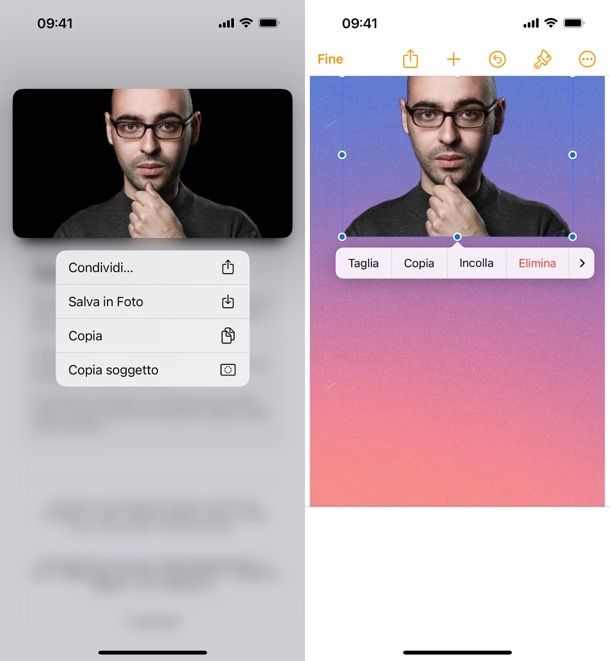
Se utilizzi un modello di iPhone da iPhone da XR in su (compreso iPhone SE di seconda generazione e successivi) e hai aggiornato almeno a iOS 16, puoi avvalerti di una funzione predefinita del sistema operativo che permette di copiare i soggetti dalle foto in un paio di tap. Fa tutto l'intelligenza artificiale di iOS con risultati spesso sorprendentemente precisi. Inoltre, si tratta di una funzione che è presente in numerose applicazioni, da Foto a Safari, passando alla visualizzazione rapida di numerose applicazioni (cioè l'anteprima che compare quando si seleziona una foto in File, Mail, Note e altre app sia presenti “di serie” su iPhone che scaricate da App Store).
I passaggi da compiere sono semplicissimi e sono analoghi su tutti i modelli di iPhone, quindi che tu ti stia chiedendo come scontornare foto iPhone 13, come scontornare foto iPhone 11, come scontornare foto iPhone X o qualsiasi altro modello di smartphone Apple, devi agire sempre allo stesso modo. Per iniziare, dunque, individua l'immagine con il soggetto da scontornare in Safari, Foto o qualsiasi altra app, dunque fai un tap prolungato sulla stessa (se si tratta di una foto allegata a una email o una nota, ingrandisci prima l'allegato con un semplice tap su di esso) e seleziona la voce Copia soggetto dal menu che si apre.
Il gioco è fatto! Ora non ti resta che aprire l'applicazione in cui vuoi incollare il soggetto, ad esempio una nota in Note o un documento in Pages e incollare il soggetto scontornato con un semplice tap lungo nel punto desiderato seguito dalla seleziona della voce Incolla dal menu contestuale.
Come dici? Vorresti incollare il soggetto scontornato su un'altra foto? Purtroppo l'applicazione Foto di Apple non offre ancora questa possibilità, tuttavia ti svelo un trucchetto che potrebbe tornarti utile: Pages, il software di videoscrittura alternativo a Word che puoi trovare preinstallato sul tuo iPhone (o puoi scaricare gratis da App Store), permette di creare dei collage “appiccicando” il soggetto su un altro sfondo in maniera molto semplice.
Per fare una prova, apri Pages, premi sul pulsante + in alto a destra e scegli di iniziare a scrivere, per creare un documento vuoto. Da qui premi il pulsante + presente in alto, vai su Foto o video e seleziona l'immagine da usare come sfondo del tuo collage, dunque ridimensionala come più preferisci usando gli indicatori che compaiono intorno ad essa.
Fatto questo, spostati in un punto diverso del documento, fai un tap prolungato e seleziona Incolla dal menu che si apre, in modo da incollare il soggetto che avevi precedentemente estrapolato dalla tua foto (se non c'è l'opzione “Incolla” o viene incollato altro, ripeti lo scontorno del soggetto come spiegato poco fa).
A questo punto devi fare in modo che il soggetto si possa posizionare liberamente sull'immagine di sfondo: fai un tap sul soggetto, dunque premi l'icona del pennello presente in alto a destra e seleziona la scheda Disponi. Adesso scorri fino al menu a tendina Contorna con testo e seleziona la voce Nessuno. Se non vedi le opzioni in questione, premi sulla voce per mostrare altre opzioni/mostrare tutte le opzioni (o simili).
Fatto questo, dovresti essere in grado di spostare il soggetto sulla foto di sfondo, posizionarla e ridimensionarla come più preferisci. Se vuoi, premendo sulla scheda Stile puoi anche impostare bordi, ombreggiature e altri effetti.
Quando sei soddisfatto del risultato, premi sul pulsante (…) in alto a destra e scegli Esporta > Immagini, dunque scegli l'intervallo di pagine e il formato (es. JPG) in cui esportare il collage e premi su Esporta. Una volta comparsa l'anteprima del risultato finale con il menu di condivisione aperto in automatico, scegli Salva xx immagini, per salvare il tutto in Foto, oppure un'altra opzione o app di tua preferenza, per esportare il collage altrove.
Nota: se vuoi, grazie alla funzione di scontorno di iOS, puoi anche creare sticker da usare poi in applicazioni come Messaggi, WhatsApp, Telegram e simili. Tutto quello che devi fare è salvare la foto con il soggetto nell'app Foto, aprirla, fare un tap prolungato sul soggetto e scegliere la voce Aggiungi adesivo dal menu che si apre. Per maggiori dettagli, leggi la mia guida su come creare stickers iPhone.
App per scontornare foto su iPhone
Ci sono delle circostanze (es. quando una foto è un po' confusa o di qualità non elevatissima) in cui scontornare foto iOS 16 non funziona. Se anche tu non sei riuscito a scontornare immagine iPhone con la funzione predefinita offerta da Apple, lascia che ti suggerisca qualche app di terze parti funzionanti anche con le versioni meno recenti di iOS e con modelli di iPhone per cui non è disponibile la funzione di scontorno di default.
Rimuovi Oggetti
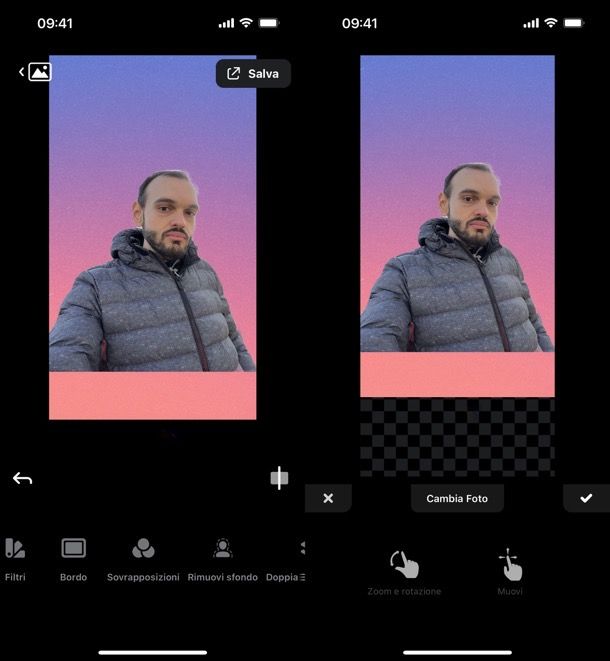
Rimuovi Oggetti è un'applicazione gratuita (con versione a pagamento per rimuovere gli annunci e sbloccare funzioni extra) che permette di scontornare i soggetti nelle foto e cambiare sfondo in maniera davvero semplicissima. La puoi scaricare da App Store in base alla solita procedura.
Una volta avviata, rifiuta la ricezione di notifiche, vai sempre avanti per leggere il tutorial iniziale, rifiuta il passaggio alla versione a pagamento (premendo la x in alto a sinistra) e concedile l'accesso alle foto.
A questo punto, seleziona la foto con il soggetto da scontornare, seleziona rimuovi sfondo dal menu in basso e attendi qualche secondo affinché l'intelligenza artificiale dell'app provveda a scontornare il soggetto.
Potrai scegliere tra vari risultati finali, premendo sulle voci V1, V2 ecc. che compaiono in basso. Se nessuno di questi ti soddisfa al 100%, puoi premere l'icona della gomma da cancellare per eliminare o ripristinare parti di immagine che sono “sfuggite” alla IA.
Fatto questo, puoi scegliere di applicare un colore solido o un'immagine come sfondo del tuo soggetto. Nel primo caso, ti basta selezionare uno dei colori che vedi in fondo allo schermo; per selezionare un'immagine, invece, premi sull'icona Foto in basso a sinistra e scegli l'immagine da usare, dunque usa le dita per ridimensionarla/spostarla come preferisci.
Quando sei soddisfatto del risultato, premi la √ per due volte consecutive e, per salvare l'immagine nella galleria di iOS, premi la voce Salva presente in alto a destra.
Altre soluzioni per scontornare foto con iPhone

Se le soluzioni appena elencate non hanno incontrato il tuo gradimento, eccone altre che potrebbero tornarti utili.
- remove.bg ed Erase.bg — si tratta di due siti Internet che permettono di scontornare i soggetti dalle foto in pochissimi clic, sfruttando l'intelligenza artificiale. Funzionano direttamente da browser, quindi non dovrai installare alcuna app per potertene avvalere. Te ne ho parlato più in dettaglio in tutorial come quello sui siti per rimuovere sfondo gratis.
- Superimpose Studio — anche se decisamente più macchinosa da usare rispetto ad altre app menzionate in precedenza, Superimpose Studio consente di mettere insieme più immagini lavorando su vari livelli e con una buona funzione di scontorno integrata. Quando la usi, occhio a rifiutare il tracciamento pubblicitario più aggressivo. È gratis di base, ma con piani a pagamento per rimuovere gli annunci ed esportare in qualità più elevata.
In linea generale ci sono tante altre app per rimuovere sfondo gratis e app per cambiare sfondo alle foto: dai un'occhiata ai tutorial che ti ho appena linkato per saperne di più. Ad ogni modo, se fai una ricerca autonoma su App Store, cerca di stare alla larga da quelle app che hanno un tracciamento pubblicitario eccessivo e abbonamenti a pagamento esosi (leggi sempre i commenti prima di scaricarle).

Autore
Salvatore Aranzulla
Salvatore Aranzulla è il blogger e divulgatore informatico più letto in Italia. Noto per aver scoperto delle vulnerabilità nei siti di Google e Microsoft. Collabora con riviste di informatica e ha curato la rubrica tecnologica del quotidiano Il Messaggero. È il fondatore di Aranzulla.it, uno dei trenta siti più visitati d'Italia, nel quale risponde con semplicità a migliaia di dubbi di tipo informatico. Ha pubblicato per Mondadori e Mondadori Informatica.






